Damp genkender ikke ekstern harddisk: 3 måder at rette op på (08.30.25)
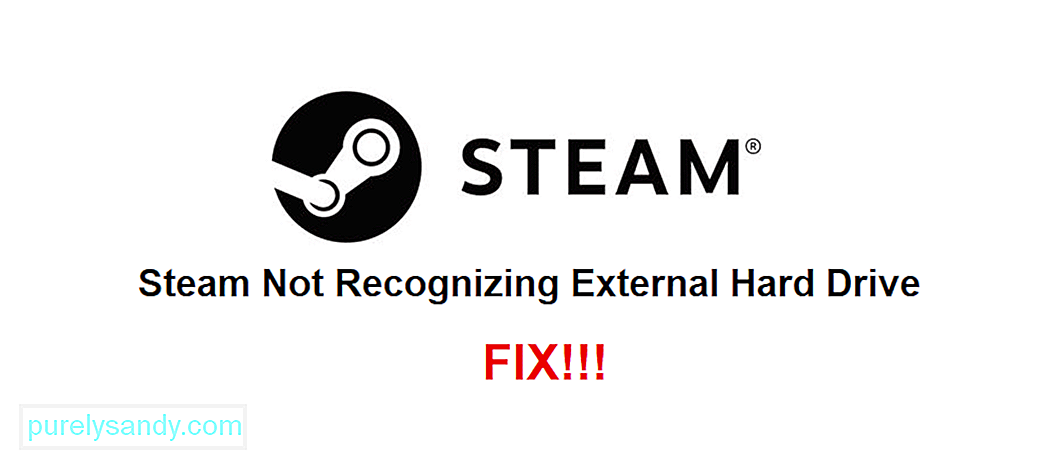 damp genkender ikke ekstern harddisk
damp genkender ikke ekstern harddisk I dag kan de fleste af de videospil, du finder næsten hvor som helst, inklusive Steam, tage mange GB plads på din enhed. Der er mange spil berømt for at spise væk lagerplads i dag. Du kan dog nemt gemme dem på din computer ved hjælp af en ekstern harddisk.
Selvom eksterne harddiske i de fleste tilfælde er gode og fungerer med næsten enhver platform, kan Steam nogle gange give nogle få problemer med dem. For eksempel er der et problem, der får Steam til ikke engang at genkende din eksterne harddisk, når den er tilsluttet. Her er hvad du skal gøre, når du står over for det nævnte problem.
Hvordan fikser man Steam, der ikke genkender ekstern harddisk?En af de første løsninger, du skal prøve som en løsning på dette problem, er at tage den eksterne harddisk ud og derefter sætte den i igen. Når du har gjort det, skal du genstarte Steam på din computer. På en sidebemærkning anbefales det, at du genstarter computeren helt, da den har en tendens til at give meget bedre resultater end blot at genstarte applikationen.
Når du har genstartet computeren, skal du prøve at spille et af spilene på din eksterne harddisk via Steam. Dette skulle have været nok for Steam at genkende drevet og for dig at komme tilbage til at spille alle de forskellige spil, du vil gemme inde i det.
Når Steam ikke genkender de spil, du har gemt på din eksterne harddisk og giver dig mulighed for at installere dem i stedet for at afspille dem, skal du klikke på den valgte mulighed for at installere. Når du har klikket på den, skal du vælge at installere den i den mappe, hvor den i øjeblikket er placeret på den eksterne harddisk.
Når dette gøres, begynder Steam installationens fremskridt og genkender straks drevet såvel som de spilfiler, der er gemt på det. Du kan gentage denne proces for alle de forskellige spil, du har på den sekundære harddisk, og den skal fungere godt hver gang.
For spørgsmål som denne er der en mulighed i Steam-skrivebordsprogrammet, som giver dig mulighed for at reparere filerne til alle de forskellige spil i din biblioteksmappe. Brug dette til at få Steam til at genkende de spilfiler, der er gemt på din eksterne harddisk, så du kan afspille alt, der er gemt på den. Processen og enkel og bare at prøve det en gang skal være nok.
For at reparere Steam-biblioteksmappen skal du åbne skrivebordsprogrammet og gå over til indstillingerne. Gå nu ind i download-menuen for indstillingerne. Her vil der være en mulighed mærket '' Steam Library Folders ''. Klik på den, og højreklik derefter på mappemuligheden. Vælg nu at reparere mappen gennem de muligheder, der vises foran dig. Steam skal nu genkende den eksterne harddisk og de spilfiler, der er gemt på den, så du kan spille igen.
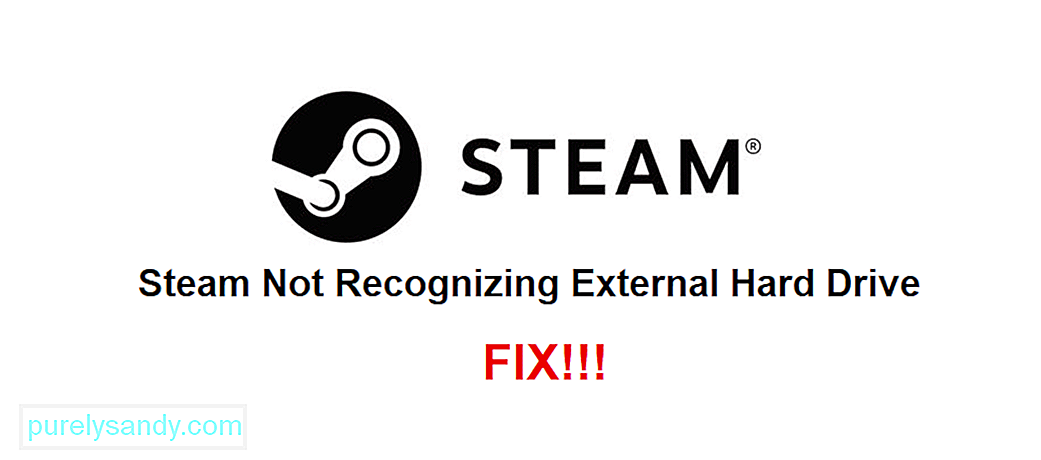
YouTube Video.: Damp genkender ikke ekstern harddisk: 3 måder at rette op på
08, 2025

